 PHP-Framework
PHP-Framework
 Denken Sie an PHP
Denken Sie an PHP
 Stellen Sie kurz die Installation und Konfiguration von ThinkPHP5 vor
Stellen Sie kurz die Installation und Konfiguration von ThinkPHP5 vor
Stellen Sie kurz die Installation und Konfiguration von ThinkPHP5 vor
ThinkPHP5 ist ein effizientes und flexibles PHP-Framework mit ausgezeichnetem MVC-Modell, guter Sicherheit und hoher Leistung. Bevor Sie den Rahmen verwenden, müssen Sie ihn zunächst installieren. Lassen Sie uns kurz die Installation und Konfiguration von ThinkPHP5 vorstellen.
- Umgebungsanforderungen
ThinkPHP5 stellt relativ hohe Umgebungsanforderungen für PHP. Es wird empfohlen, dass die PHP-Version 5.4 oder höher ist um PHP7 oder höher zu verwenden.
Darüber hinaus muss ThinkPHP5 auch Composer für die Paketverwaltung installieren. Composer ist ein Paketverwaltungstool für PHP, ähnlich wie NPM für Node.js.
- Herunterladen und installieren
Herunterladen
Wir können das Quellcodepaket von GitHub oder der offiziellen Website herunterladen. oder wir können die Installation mit Composer durchführen.
Verwenden Sie Composer zum Installieren:
composer create-project topthink/think
Dieser Befehl erstellt ein Verzeichnis mit dem Namen think im aktuellen Verzeichnis, das alle ThinkPHP5.0-Dateien enthält. think 的目录,其中包含ThinkPHP5.0的所有文件。
- 配置
创建数据库
在安装之前,需要先创建数据库,在 phpmyadmin 等数据库管理工具中创建一个名为 thinkphp 的数据库。
修改配置文件
修改数据库配置文件,打开 think 目录下的 database.php 文件,找到 database 数组,修改为以下内容:
// 数据库类型 'type' => 'mysql', // 服务器地址 'hostname' => '127.0.0.1', // 数据库名 'database' => 'thinkphp', // 用户名 'username' => 'root', // 密码 'password' => 'root', // 端口 'hostport' => '', // 连接dsn 'dsn' => '',
其中,type 表示数据库类型,此处指 MySQL;hostname 为服务器地址,本地为 127.0.0.1;database 为数据库名,此处为 thinkphp;username 和 password 分别为数据库的用户名和密码。
- 测试
运行内置服务器
在ThinkPHP5中,可以使用内置服务器来启动应用程序,通过命令行进入 think 目录,运行以下命令:
php think run
控制台会提示成功启动,并告诉你使用哪个端口。
访问应用程序
打开浏览器,输入 http://localhost:8000
- Konfiguration
Datenbank erstellen
Vor der Installation müssen Sie zunächst eine Datenbank erstellen. inthinkphp in einem Datenbankverwaltungstool wie code>phpmyadmin.
#🎜🎜#Ändern Sie die Konfigurationsdatei. #🎜🎜##🎜🎜#Ändern Sie die Datenbankkonfigurationsdatei. Öffnen Sie die Dateidatabase.php im Verzeichnis think , und suchen Sie das Array database, das auf den folgenden Inhalt geändert wurde: #🎜🎜#rrreee#🎜🎜# Unter diesen stellt type den Datenbanktyp dar, hier bezieht sich auf MySQL hostname ist die Serveradresse, die lokale ist 127.0.0.1; database ist der Datenbankname, hier ist thinkphp ; username und password sind der Benutzername bzw. das Passwort der Datenbank. #🎜🎜#- #🎜🎜#Test#🎜🎜##🎜🎜##🎜🎜#Führen Sie den integrierten Server aus#🎜🎜##🎜🎜#In ThinkPHP5 können Sie das verwenden Um die Anwendung auf dem integrierten Server zu starten, geben Sie über die Befehlszeile das Verzeichnis
think ein und führen Sie den folgenden Befehl aus: #🎜🎜#rrreee#🎜🎜#Die Konsole fordert Sie zum erfolgreichen Start auf und teilt Ihnen den Port mit zu verwenden. #🎜🎜##🎜🎜#Auf die Anwendung zugreifen#🎜🎜##🎜🎜#Öffnen Sie den Browser und geben Sie die Adresse http://localhost:8000 ein. Der Browser zeigt die Standard-Willkommensoberfläche an. #🎜🎜##🎜🎜#An diesem Punkt ist die Installation und Konfiguration von ThinkPHP5 abgeschlossen. #🎜🎜##🎜🎜#Zusammenfassung#🎜🎜##🎜🎜#Dieser Artikel stellt die Installation und Konfiguration von ThinkPHP5.0 vor. Vor der Installation müssen Sie prüfen, ob die PHP- und Composer-Umgebungen die Anforderungen erfüllen. Nach der Installation müssen Sie die Datenbankinformationen konfigurieren und testen, ob die Anwendung erfolgreich gestartet wird. Ich hoffe, dieser Artikel ist hilfreich für Sie. #🎜🎜#Das obige ist der detaillierte Inhalt vonStellen Sie kurz die Installation und Konfiguration von ThinkPHP5 vor. Für weitere Informationen folgen Sie bitte anderen verwandten Artikeln auf der PHP chinesischen Website!

Heiße KI -Werkzeuge

Undresser.AI Undress
KI-gestützte App zum Erstellen realistischer Aktfotos

AI Clothes Remover
Online-KI-Tool zum Entfernen von Kleidung aus Fotos.

Undress AI Tool
Ausziehbilder kostenlos

Clothoff.io
KI-Kleiderentferner

AI Hentai Generator
Erstellen Sie kostenlos Ai Hentai.

Heißer Artikel

Heiße Werkzeuge

Notepad++7.3.1
Einfach zu bedienender und kostenloser Code-Editor

SublimeText3 chinesische Version
Chinesische Version, sehr einfach zu bedienen

Senden Sie Studio 13.0.1
Leistungsstarke integrierte PHP-Entwicklungsumgebung

Dreamweaver CS6
Visuelle Webentwicklungstools

SublimeText3 Mac-Version
Codebearbeitungssoftware auf Gottesniveau (SublimeText3)

Heiße Themen
 1382
1382
 52
52
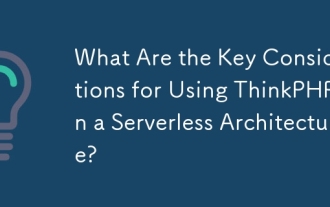 Was sind die wichtigsten Überlegungen für die Verwendung von ThinkPhp in einer serverlosen Architektur?
Mar 18, 2025 pm 04:54 PM
Was sind die wichtigsten Überlegungen für die Verwendung von ThinkPhp in einer serverlosen Architektur?
Mar 18, 2025 pm 04:54 PM
In dem Artikel werden wichtige Überlegungen zur Verwendung von ThinkPhp in serverlosen Architekturen erörtert, wobei der Schwerpunkt auf Leistungsoptimierung, staatslosem Design und Sicherheit liegt. Es unterstreicht Vorteile wie Kosteneffizienz und Skalierbarkeit, befasst sich aber auch mit Herausforderungen
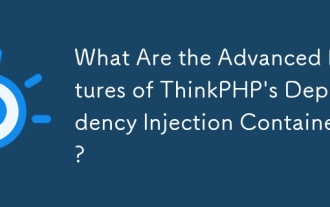 Was sind die erweiterten Merkmale des Abhängigkeitsinjektionsbehälters von ThinkPhp?
Mar 18, 2025 pm 04:50 PM
Was sind die erweiterten Merkmale des Abhängigkeitsinjektionsbehälters von ThinkPhp?
Mar 18, 2025 pm 04:50 PM
IOC -Container von ThinkPhp bietet erweiterte Funktionen wie fauler Laden, Kontextbindung und Methodeninjektion für eine effiziente Abhängigkeitsführung in PHP -Apps.character Count: 159
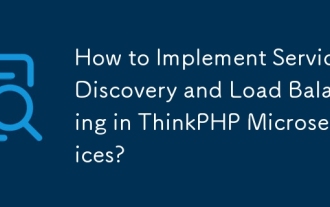 So implementieren Sie Service -Erkennung und Lastausgleich in ThinkPhp -Microservices?
Mar 18, 2025 pm 04:51 PM
So implementieren Sie Service -Erkennung und Lastausgleich in ThinkPhp -Microservices?
Mar 18, 2025 pm 04:51 PM
In dem Artikel wird die Implementierung der Service -Erkennung und des Lastausgleichs in ThinkPhp Microservices erläutert und sich auf Setup, Best Practices, Integrationsmethoden und empfohlene Tools konzentrieren. [159 Zeichen]
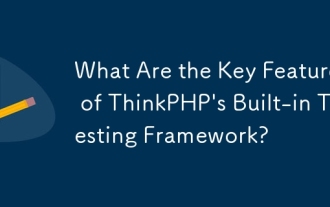 Was sind die Hauptmerkmale des integrierten Test-Frameworks von ThinkPhp?
Mar 18, 2025 pm 05:01 PM
Was sind die Hauptmerkmale des integrierten Test-Frameworks von ThinkPhp?
Mar 18, 2025 pm 05:01 PM
In dem Artikel wird das integrierte Test-Framework von ThinkPhP erläutert, wobei die wichtigsten Funktionen wie Einheit und Integrationstests hervorgehoben werden und wie die Anwendungszuverlässigkeit durch frühzeitige Fehlererkennung und verbesserte Codequalität verbessert wird.
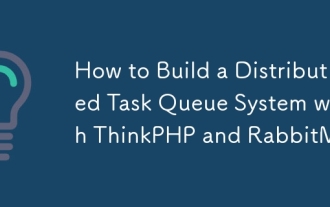 Wie erstelle ich ein verteiltes Task -Warteschlangensystem mit ThinkPhp und Rabbitmq?
Mar 18, 2025 pm 04:45 PM
Wie erstelle ich ein verteiltes Task -Warteschlangensystem mit ThinkPhp und Rabbitmq?
Mar 18, 2025 pm 04:45 PM
Der Artikel beschreibt das Erstellen eines verteilten Task -Warteschlangensystems mit ThinkPhp und RabbitMQ, wobei sich die Installation, Konfiguration, Aufgabenverwaltung und Skalierbarkeit konzentriert. Zu den wichtigsten Problemen gehören die Gewährleistung einer hohen Verfügbarkeit, die Vermeidung häufiger Fallstricke wie Unmensch
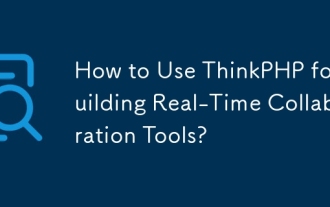 Wie kann man ThinkPhp zum Erstellen von Tools in Echtzeitkollaboration verwenden?
Mar 18, 2025 pm 04:49 PM
Wie kann man ThinkPhp zum Erstellen von Tools in Echtzeitkollaboration verwenden?
Mar 18, 2025 pm 04:49 PM
In dem Artikel wird die Verwendung von ThinkPhp zum Aufbau von Tools in Echtzeitkollaboration erläutert und sich auf Setup, WebSocket-Integration und Best Practices für Sicherheitsförderungen konzentriert.
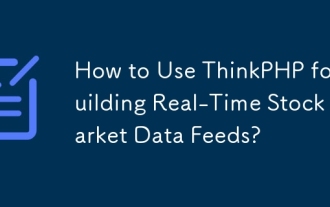 Wie kann man ThinkPhp zum Aufbau von Echtzeit-Aktienmarktdaten-Feeds verwenden?
Mar 18, 2025 pm 04:57 PM
Wie kann man ThinkPhp zum Aufbau von Echtzeit-Aktienmarktdaten-Feeds verwenden?
Mar 18, 2025 pm 04:57 PM
In Artikel wird ThinkPhp für Echtzeit-Aktienmarktdaten-Feeds mit dem Schwerpunkt auf Setup, Datengenauigkeit, Optimierung und Sicherheitsmaßnahmen erörtert.
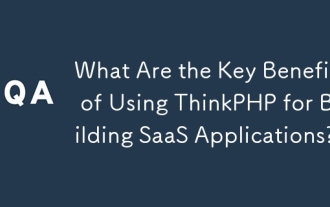 Was sind die wichtigsten Vorteile der Verwendung von ThinkPhp zum Aufbau von SaaS -Anwendungen?
Mar 18, 2025 pm 04:46 PM
Was sind die wichtigsten Vorteile der Verwendung von ThinkPhp zum Aufbau von SaaS -Anwendungen?
Mar 18, 2025 pm 04:46 PM
ThinkPhp profitiert SaaS -Apps mit leichten Design, MVC -Architektur und Erweiterbarkeit. Es verbessert die Skalierbarkeit, beschleunigt die Entwicklung und verbessert die Sicherheit durch verschiedene Merkmale.



